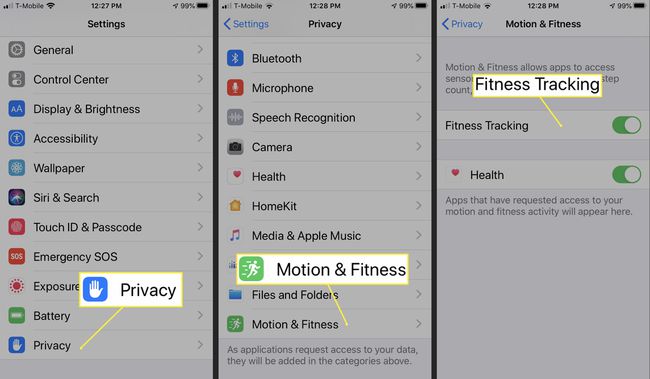Hur man använder din iPhone som en stegräknare
Din iPhone har en inbyggd stegspårare som hjälper dig att hålla dig i form och se till att du får in dina 10 000 dagliga steg. Du behöver inte aktivera den här funktionen; din iPhone spårar redan dina steg som standard. Den här artikeln visar hur du visar och anpassar den data som genereras.
Hur fungerar iPhone som en stegräknare?
Din iPhone använder en accelerometer och lufttryckssensor för att spåra steg och trappor som gått uppför. Din iPhone kan till och med känna av om du går i en sluttning eller nedför och spårar det som trappklättring. Så länge du har din iPhone någonstans på din person eller stuvad i en väska du bär, spårar den hur mycket du springer och går, såväl som din totala rörelse i miles.
Så här ser du din aktivitetsdata
Din iPhone kan visa dig data om dagens aktiviteter såväl som trender över tid. Så här ser du det.
Tryck på Hälsa appikonen på iPhones startskärm.
Tryck på Sammanfattning fliken längst ned på hälsoskärmen.
-
Scrolla ner till Höjdpunkter avsnitt, där du kan se ögonblicksbilder av dina aktiviteter, som t.ex Steg och Gång + löpsträcka.

Lägga till stegräknaredata till dina hälsoappfavoriter
För att se dina steg- och avståndsdata på Favoriter skärmen som först visas i Hälsa app:
Öppen inställningar och tryck Aviseringar.
Välj Hälsa.
-
Välj Inställningar för hälsomeddelanden.

På Sammanfattning skärmen bredvid Favoriter, Välj Redigera.
Välj stjärnan bredvid varje aktivitet du vill se i din Favoriter.
-
Knacka Gjort.

Dessa funktioner som körs i bakgrunden har liten eller ingen inverkan på ditt batteris prestanda och livslängd.
Hur åtgärdar jag problem med hälsoappen som orsakas av iOS 12 och 13-uppdateringar?
Ibland kan din app sluta räkna steg utan uppenbar anledning. Detta kan hända eftersom din iPhone hade en iOS 12 eller 13-uppdatering som orsakade ett problem. Lyckligtvis kan en av dessa snabbfixar få dina iPhone-spårningssteg igen på nolltid.
Se till att Health-appen är påslagen
iOS-uppdateringar ändrar ibland dina sekretessinställningar, vilket i sin tur kan påverka hur vissa appar, som Health, fungerar. Så här bekräftar du att du har aktiverat Hälsa:
Öppen inställningar > Integritet.
Knacka Rörelse & Fitness.
-
Gör det möjligt Hälsa genom att flytta reglaget bredvid den till På-läget. Detta säkerställer att dina träningsdata visas i Health-appens instrumentpanel.
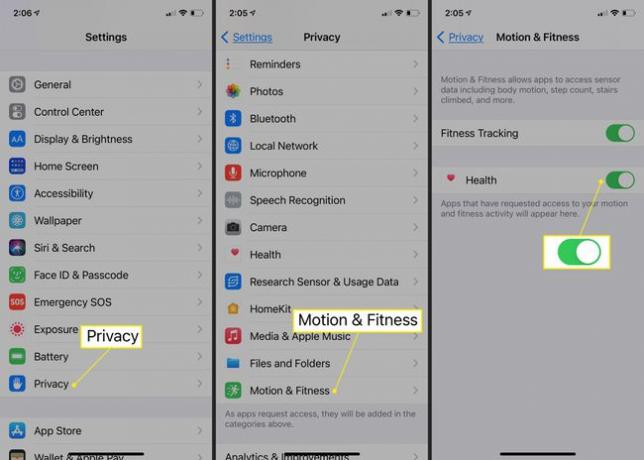
Så här åtgärdar du steg som inte visas i hälsoöversikten
Din iPhone-stegspårare kanske samlar in data som inte visas i Health-appens instrumentpanel på grund av uppdateringsfel. För att få din data att fungera korrekt igen:
Öppna inställningar app på din iPhone.
Välj Integritet och tryck sedan Rörelse & Fitness.
-
Se till att Fitnessspårning är påslagen.